Trong thời đại bùng nổ công nghệ số hiện nay, rất nhiều người trong chúng ta có thói quen thường xuyên sử dụng các trình duyệt để đọc các trang báo mạng, tìm kiếm và so sánh thông tin nhằm phục vụ công việc và học tập. Việc mở đồng thời nhiều tab một lúc để "lướt" hoặc so sánh thông tin giữa các tab với nhau là việc hết sức bình thường.
Thật khó chịu khi cứ phải rê chuột để chuyển qua lại giữa các tab đúng không? Đối với những bạn đam mê công nghệ, họ chính là những người sẽ sử dụng phím tắt để tối ưu hoá các thao tác. Tuy nhiên, các phím tắt mặc định dùng để chuyển tab qua lại của các trình duyệt hiện nay thật sự rất bất tiện. Vì hầu hết bạn phải sử dụng tổ hợp phím gồm 3 phím hoặc vị trí các phím thật sự rất "éo le". Mac OS có một tiện ích mặc định giúp chúng ta có thể tuỳ biến vô số phím tắt theo ý thích cá nhân, và dĩ nhiên có thể tối ưu hoá hơn nữa các thao tác mang đậm nét riêng của chính bạn.
Sau đây là các bước để thực hiện:
- System Preferences --> Keyboard --> Chọn thẻ Shortcuts --> App Shortcuts (ở cột bên trái) --> Click vào dấu "+" sẽ xuất hiệp hộp thoại như hình dưới:
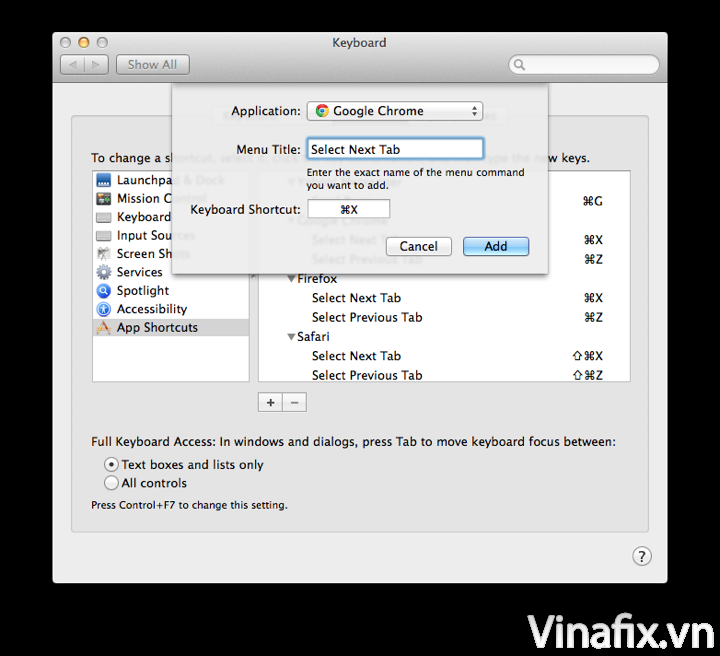
Bước 1: Ở mục "Application": Chọn trình duyệt web bạn muốn (Ví dụ: Google Chrome, Firefox...)
Bước 2: Ở mục "Menu Title": Gõ chính xác câu lệnh sau:
+ Select Next Tab (Để chuyển sang tab bên phải tab đang sử dụng)
Bước 3: Ở mục "Keyboard Shortcuts": Tuỳ chọn bất kỳ phím tắt mà bạn cảm thấy thuận tiện nhất cho việc chuyển tab qua lại khi đang sử dụng trình duyệt web. (Ở đây mình đề xuất tổ hợp phím "Cmd + X")
Sau khi hoàn tất bước 3, tiếp tục với các bước sau:
Bước 2.1: Ở mục "Menu Title": Gõ chính xác câu lệnh sau:
+ Select Previous Tab (Để chuyển sang tab bên trái tab đang sử dụng)
Bước 3.1: Ở mục "Keyboard Shortcuts": Tuỳ chọn bất kỳ phím tắt mà bạn cảm thấy thuận tiện nhất cho việc chuyển tab qua lại khi đang sử dụng trình duyệt web. (Ở đây mình đề xuất tổ hợp phím "Cmd + Z")
Giờ đây với trình duyệt Google Chrome, bạn có thể sử dụng chính các tổ hợp phím do chính bạn lựa chọn để chuyển tab qua lại. Ở đây mình đề xuất tổ hợp phím "Cmd + X" và "Cmd + Z" vì hai tổ hợp phím này không trùng với các phím tắt mặc định của Mac OS và vị trí của nó thì thật sự thuận tiện đúng không?
Lưu ý: Từ Mac OS X Maverrick, đối với trình duyệt Safari, sẽ sử dụng câu lệnh "Show Next Tab/Show Previous Tab" để chuyển tab qua lại.
Với thẻ Shorcuts trong Keyboard, các bạn có thể tự mình nghịch ngợm, tuỳ biến theo cái tôi của chính bạn. Và đừng lo nếu việc đó sẽ khiến cho em Mac yêu quí của các bạn gặp rắc rối, luôn luôn có nút "Restore Default" phải không nào.
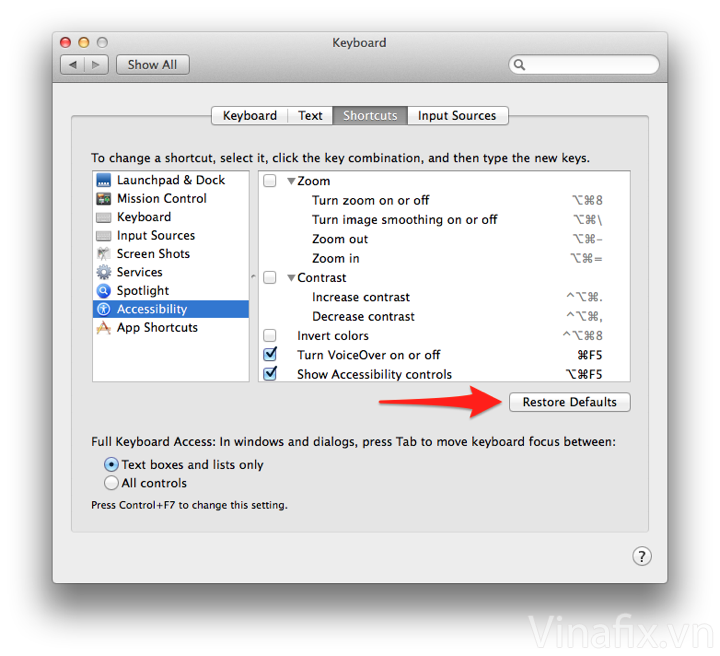
Hy vọng bài viết sẽ hữu ích với tất cả các bạn.
Thật khó chịu khi cứ phải rê chuột để chuyển qua lại giữa các tab đúng không? Đối với những bạn đam mê công nghệ, họ chính là những người sẽ sử dụng phím tắt để tối ưu hoá các thao tác. Tuy nhiên, các phím tắt mặc định dùng để chuyển tab qua lại của các trình duyệt hiện nay thật sự rất bất tiện. Vì hầu hết bạn phải sử dụng tổ hợp phím gồm 3 phím hoặc vị trí các phím thật sự rất "éo le". Mac OS có một tiện ích mặc định giúp chúng ta có thể tuỳ biến vô số phím tắt theo ý thích cá nhân, và dĩ nhiên có thể tối ưu hoá hơn nữa các thao tác mang đậm nét riêng của chính bạn.
Sau đây là các bước để thực hiện:
- System Preferences --> Keyboard --> Chọn thẻ Shortcuts --> App Shortcuts (ở cột bên trái) --> Click vào dấu "+" sẽ xuất hiệp hộp thoại như hình dưới:
Bước 1: Ở mục "Application": Chọn trình duyệt web bạn muốn (Ví dụ: Google Chrome, Firefox...)
Bước 2: Ở mục "Menu Title": Gõ chính xác câu lệnh sau:
+ Select Next Tab (Để chuyển sang tab bên phải tab đang sử dụng)
Bước 3: Ở mục "Keyboard Shortcuts": Tuỳ chọn bất kỳ phím tắt mà bạn cảm thấy thuận tiện nhất cho việc chuyển tab qua lại khi đang sử dụng trình duyệt web. (Ở đây mình đề xuất tổ hợp phím "Cmd + X")
Sau khi hoàn tất bước 3, tiếp tục với các bước sau:
Bước 2.1: Ở mục "Menu Title": Gõ chính xác câu lệnh sau:
+ Select Previous Tab (Để chuyển sang tab bên trái tab đang sử dụng)
Bước 3.1: Ở mục "Keyboard Shortcuts": Tuỳ chọn bất kỳ phím tắt mà bạn cảm thấy thuận tiện nhất cho việc chuyển tab qua lại khi đang sử dụng trình duyệt web. (Ở đây mình đề xuất tổ hợp phím "Cmd + Z")
Giờ đây với trình duyệt Google Chrome, bạn có thể sử dụng chính các tổ hợp phím do chính bạn lựa chọn để chuyển tab qua lại. Ở đây mình đề xuất tổ hợp phím "Cmd + X" và "Cmd + Z" vì hai tổ hợp phím này không trùng với các phím tắt mặc định của Mac OS và vị trí của nó thì thật sự thuận tiện đúng không?
Lưu ý: Từ Mac OS X Maverrick, đối với trình duyệt Safari, sẽ sử dụng câu lệnh "Show Next Tab/Show Previous Tab" để chuyển tab qua lại.
Với thẻ Shorcuts trong Keyboard, các bạn có thể tự mình nghịch ngợm, tuỳ biến theo cái tôi của chính bạn. Và đừng lo nếu việc đó sẽ khiến cho em Mac yêu quí của các bạn gặp rắc rối, luôn luôn có nút "Restore Default" phải không nào.
Hy vọng bài viết sẽ hữu ích với tất cả các bạn.

